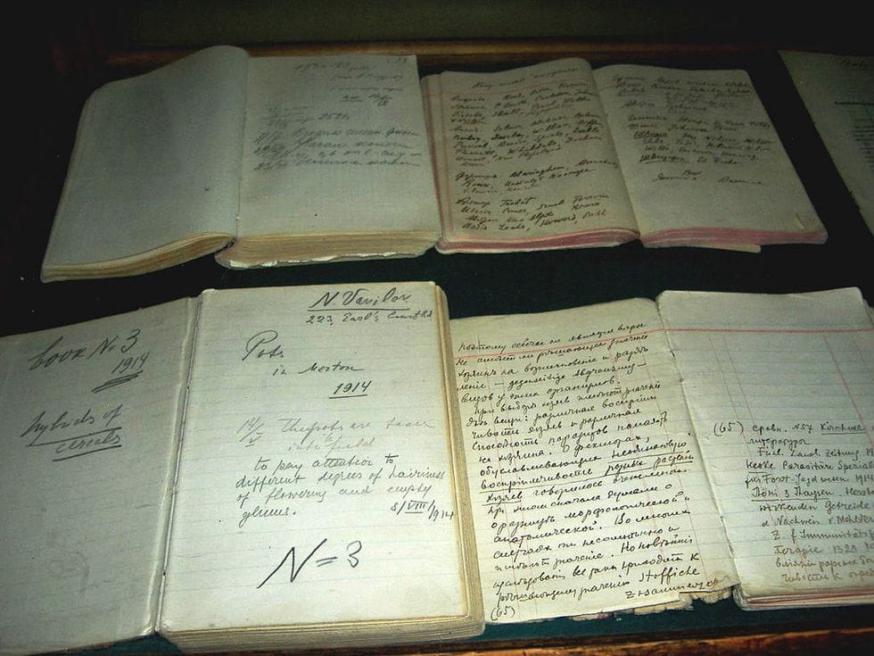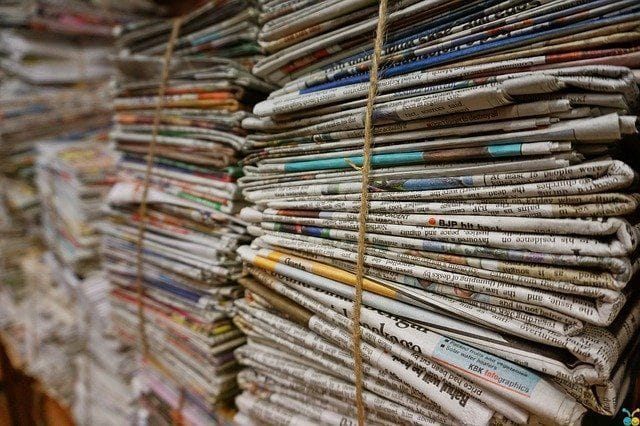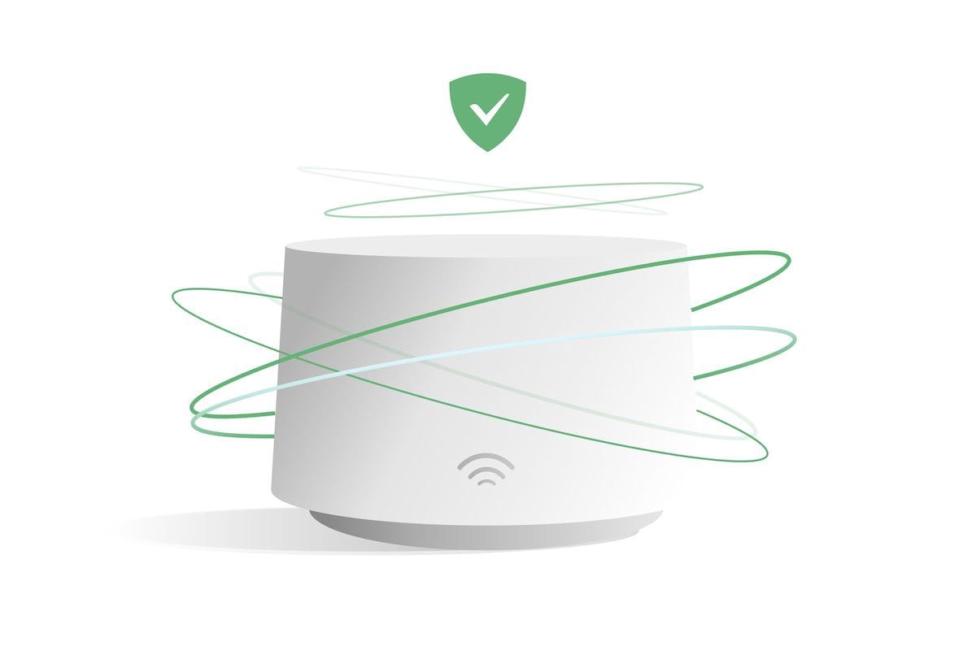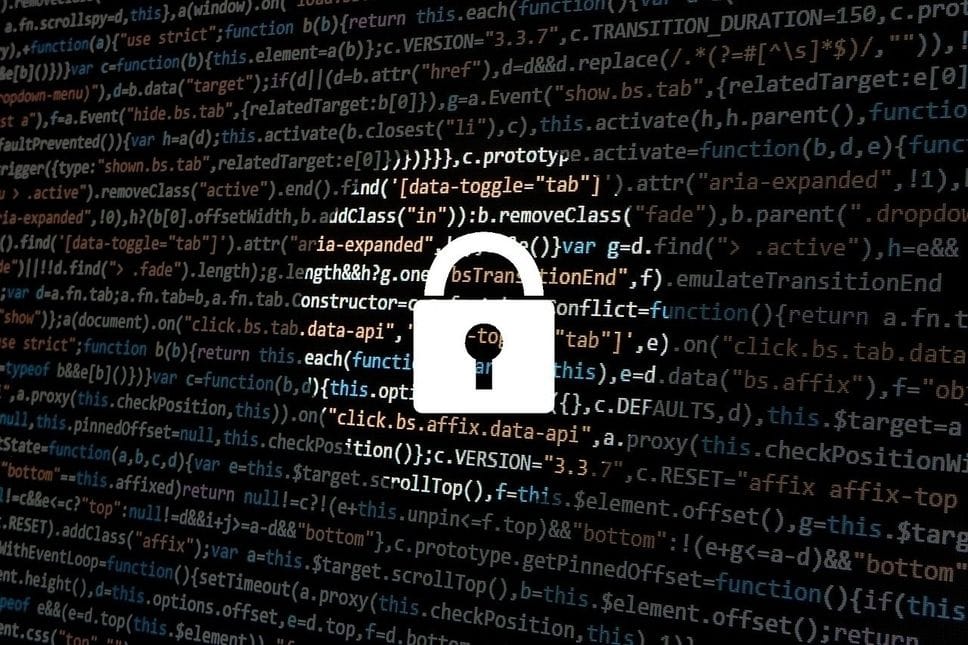
Почему стоит беречь свои данные: наш манифест о ценности личной информации
Вы наверняка не раз слышали: "Берегите свои личные данные!" Но почему это так важно? Подробно отвечаем на этот вопрос, чтобы не осталось никаких сомнений!